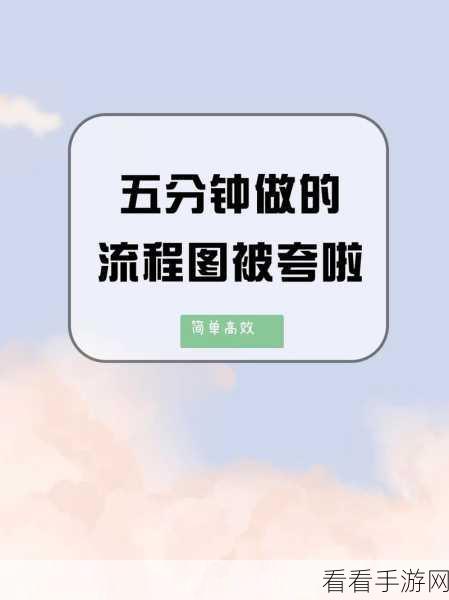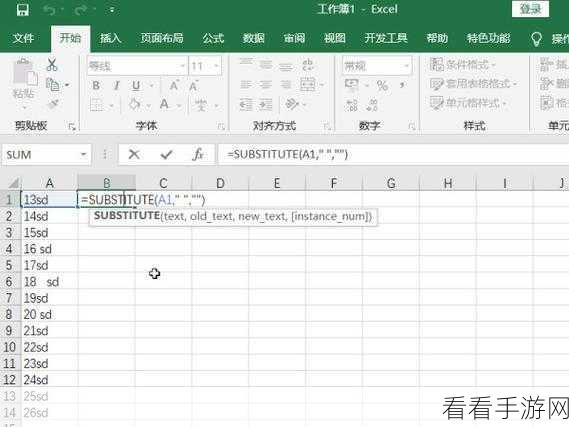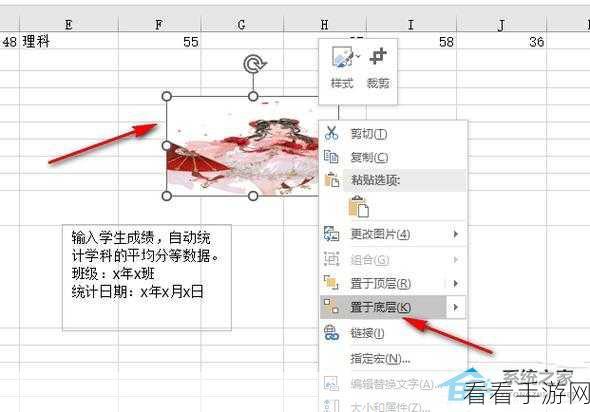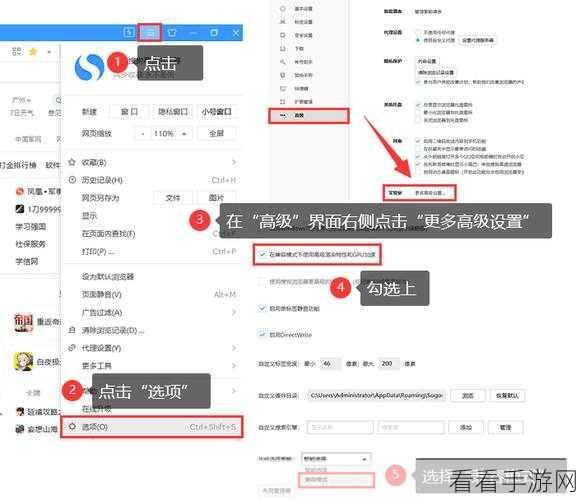在使用 Win10 系统的过程中,您是否曾遇到右键没有“以管理员身份运行”选项的困扰?别担心,今天就为您带来详细的解决办法。
Win10 系统在为用户提供便捷操作的同时,偶尔也会出现一些小状况,右键没有“以管理员身份运行”这个选项,就是其中之一,它可能会影响到您对某些软件或操作的正常使用,但我们有办法来解决它。

解决这个问题的方法主要有以下几种:
第一种方法,通过修改本地组策略来解决,按下“Win + R”组合键,打开运行窗口,输入“gpedit.msc”并回车,打开本地组策略编辑器,依次展开“计算机配置”“Windows 设置”“安全设置”“本地策略”“安全选项”,在右侧找到“用户账户控制:以管理员批准模式运行所有管理员”,将其设置为“已启用”,然后点击“确定”保存设置。
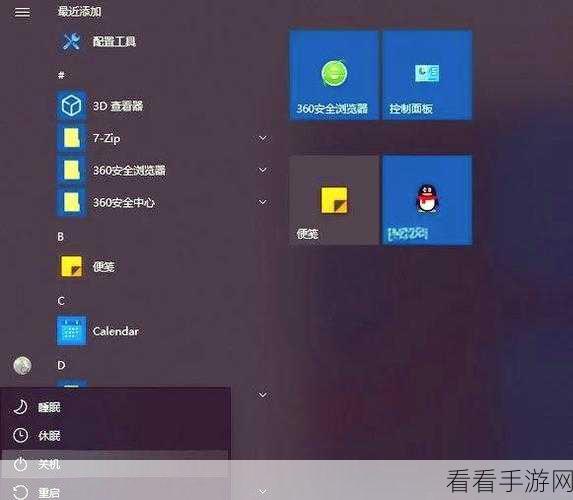
第二种方法,利用注册表编辑器进行操作,同样按下“Win + R”组合键,输入“regedit”并回车,打开注册表编辑器,依次展开“HKEY_CLASSES_ROOT\Directory\shell”,在“shell”上右键,选择“新建”“项”,将新建的项命名为“runas”,接着在“runas”上右键,选择“新建”“字符串值”,将其命名为“HasLUAShield”,并将数值数据设置为“”,然后在“runas”上右键,选择“新建”“项”,命名为“command”,在“command”右侧的“默认”上双击,将数值数据修改为“cmd.exe /s /k pushd "%V"”,点击“确定”保存设置。
第三种方法,如果上述方法都不奏效,可以尝试对系统进行修复或重装,不过在进行这一步操作之前,请务必备份好您的重要数据,以免造成不必要的损失。
遇到 Win10 右键没有“以管理员身份运行”的情况并不可怕,只要按照上述方法逐一尝试,相信您一定能够解决这个问题,让您的 Win10 系统使用更加顺畅。
文章参考来源:微软官方技术文档及相关技术论坛。